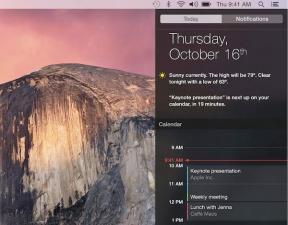Kako dodati naslovnu fotografiju i prilagoditi profil u novom Google+
Miscelanea / / February 23, 2022
Google+ima novi izgled a time je i pojednostavio način rada određenih stvari. Pogotovo način na koji uređujemo i upravljamo svojim profilima. Budući da profil puno govori o sebi, važno je moći stavi stvari na pravo mjesto i na pravi način brzo.
Nove značajke Google+ učini upravo to. A stvar s naslovnim profilom/fotografijom naslovnice je još jedan poticaj. Danas vam namjeravamo reći o promjeni naslovne fotografije i prilagodbi profila u novom sučelju. Pogledajmo kako to učiniti.
Dok se prijavite na Google+, moći ćete uočiti ikonu alata na lijevom oknu. Odaberi Profil i pritisnuti dugme govoreći Uredi profil (pogledajte sliku ispod i odjeljke označene crvenom bojom).

Ovo otvara stavke koje treba uređivati. Početi sa dodajte profilnu sliku, promijenite ga ili neka ostane kako je trenutno (pratite link promjene na slici). Očito znate kako možete obrezati vidljivo područje.

Nakon što ste to dovršili, prijeđite na dodavanje naslovne slike svom profilu. Kliknite na vezu s natpisom Promijeni naslovnu fotografiju
(prema zadanim postavkama ima tematsku fotografiju). To otvara novo sučelje u kojem možete birati između dvije vrste omota.Prvi predložak vam omogućuje postavljanje a panoramska fotografija. A područje koje blokira pogled je mjesto gdje će se postaviti vaša profilna slika.

Drugi predložak polira temu poput spomenara u koju možete prenijeti brojne fotografije. Doista, možete ga koristiti da svojim prijateljima ispričate kratku priču o svom životu.

Osim fotografija, možete odabrati da uredite bilo što na svom profilu. Vi samo trebate kliknuti na ono što želite urediti i to možete učiniti upravo tamo bez navigacije na drugu stranicu. Na primjer, kliknuo sam na Radi u (ispod moje profilne slike) i mogao bi promijeniti povezane detalje u sekundi. Isto tako, možete provjeriti sve ostale odjeljke.

Sa svakim uređivanjem također možete odabrati dijeljenje informacija s odabranom grupom ljudi (krugovi kakve poznajemo). Kliknite na ikonu poput globusa označenu kao Javno i odaberite krugove da omogućite pristup pregledu. Kada završite sa svim uređivanjem, pritisnite gumb označen Završeno uređivanje (druga slika).
Želite li provjeriti kako se vaš profil čini drugima? Kliknite na Pogledaj kao i napravite odabir za prikaz kao i toj grupi.
Video koji prikazuje korake
Zaključak
Najbolje od svega toga je jednostavnost u njemu. Samo jedan klik otvara stavku za uređivanje tako da možete uzeti jednu po jednu. Javite nam kako vam se sviđaju ove promjene koje je Google+ donio.
Posljednje ažurirano 3. veljače 2022
Gornji članak može sadržavati partnerske veze koje pomažu u podršci Guiding Tech. Međutim, to ne utječe na naš urednički integritet. Sadržaj ostaje nepristran i autentičan.